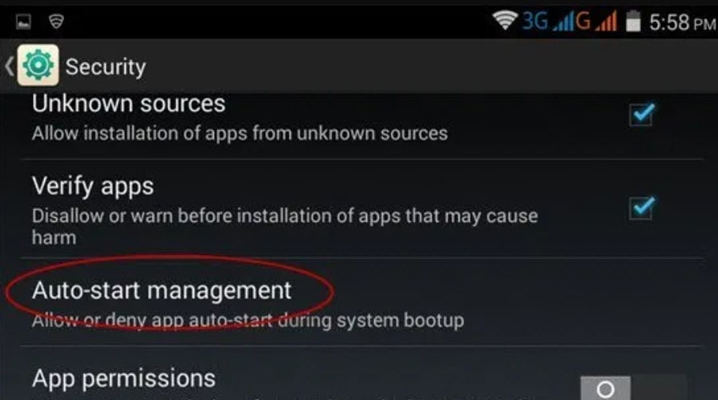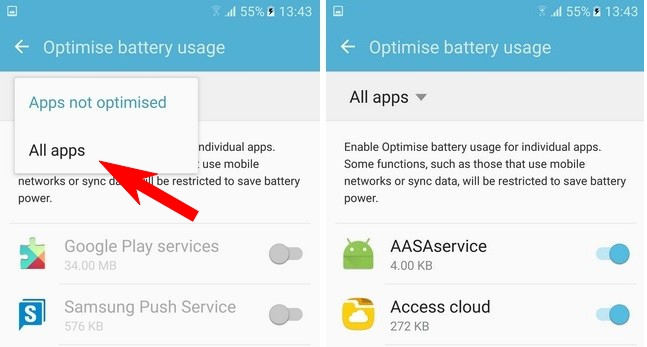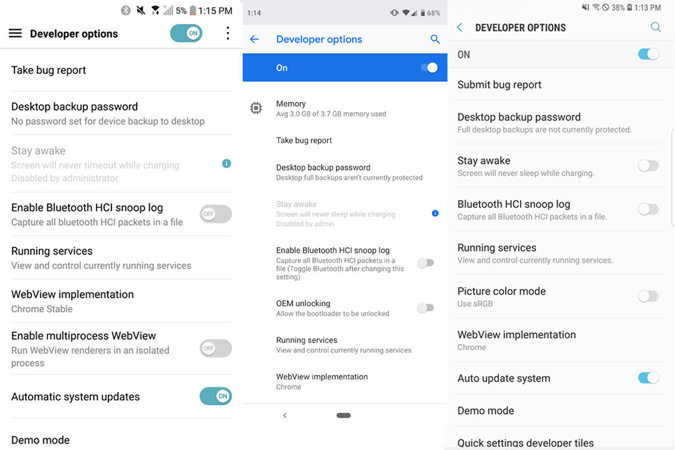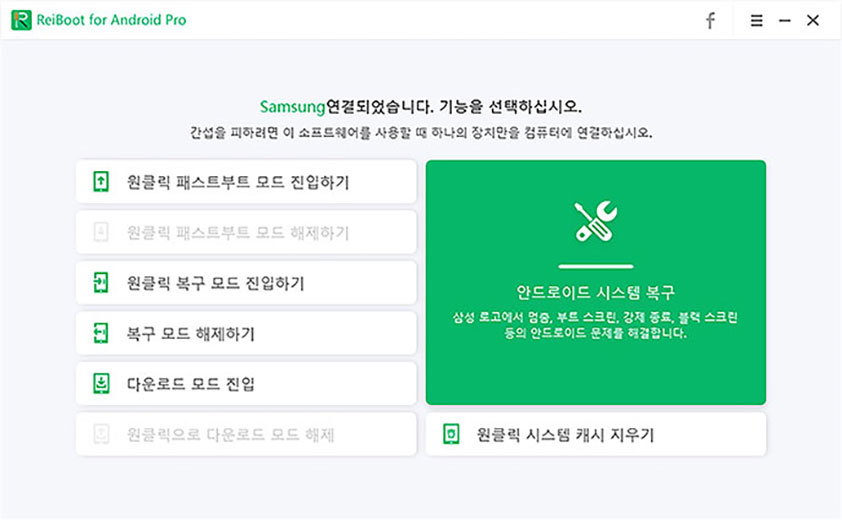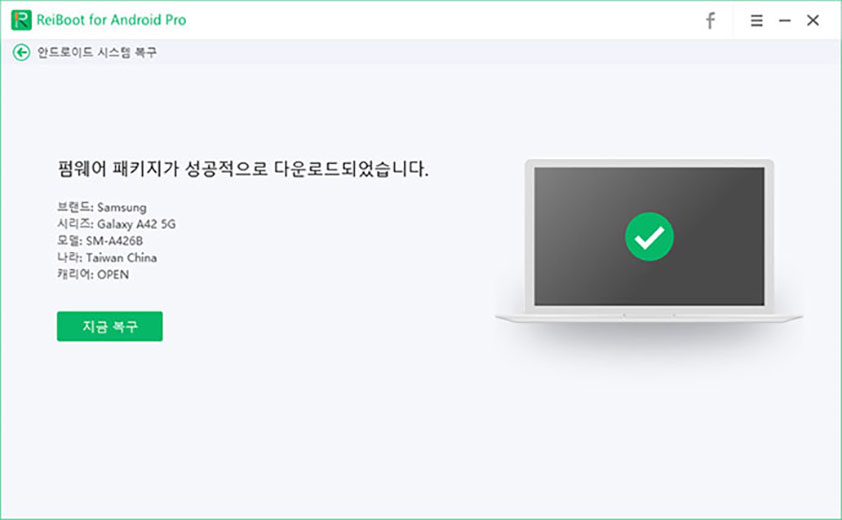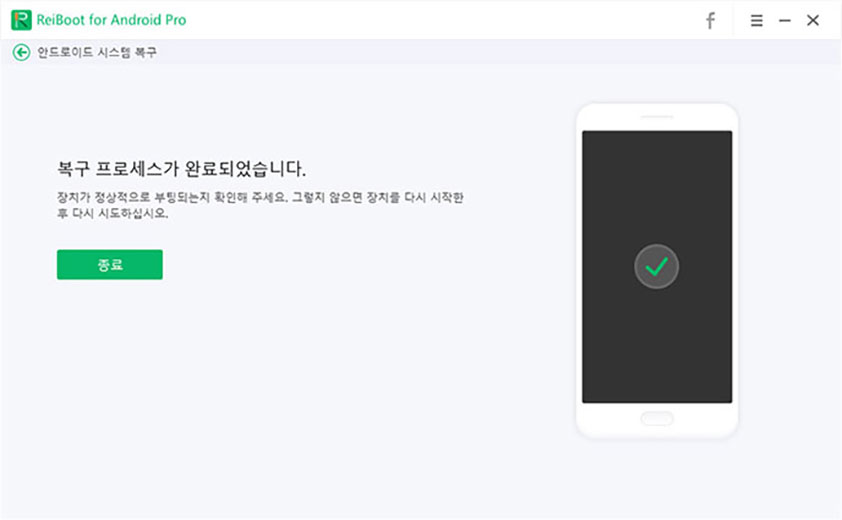Android 11/10/9/8에서 Android 앱 자동 실행을 활성화 및 비활성화하는 방법
by 오준희 업데이트 시간 2024-04-19 / 업데이트 대상 Android Tips
Android 자동 시작 앱을 사용하면 휴대폰의 리소스를 보다 쉽게 효율적으로 관리할 수 있습니다. 이 기능을 사용하면 휴대폰에서 한 번의 클릭으로 좋아하는 앱을 자동으로 시작할 수 있습니다. 다양한 자동 시작 응용 프로그램을 설치하여 동선을 간소화할 수 있습니다. 이 가이드에서는 자동 시작 앱에 대한 모든 것을 다룰 것입니다.
- 1부: Android 앱에서 자동 시작이란 무엇입니까?
- 2부: Android 10/9/8에서 앱 자동 시작을 활성화하는 방법
- 3부: Android 10/9/8에서 자동 시작 앱을 비활성화하는 방법
- 추가 팁: Android 자동 시작이 작동하지 않는 경우 이를 해결하는 방법은 무엇입니까?
1부: Android 앱에서 자동 시작이란 무엇입니까?
Android 자동 시작 관리를 사용하면 한 번의 클릭으로 장치에서 즐겨 찾는 응용 프로그램을 쉽게 시작할 수 있습니다. 이러한 유형의 응용 프로그램을 사용하면 휴대폰의 리소스를 쉽게 관리할 수 있습니다.
이 응용 프로그램을 사용하면 기기를 재부팅할 때마다 하나의 앱이 실행되도록 선택할 수 있습니다. App Store에서 이러한 애플리케이션을 설치하거나 Google에서 autostart apk를 설치할 수 있습니다. 휴대폰이 루팅 되지 않은 경우에는 루트가 없는 자동 시작 apk를 설치할 수 있습니다.
2부: Android 10/9/8에서 앱 자동 시작을 활성화하는 방법
"Android에서 앱 자동 시작을 프로그래밍 방식으로 활성화하는 방법"에 대한 답변을 찾고 계시나요? 그렇다면 여기 Android에서 자동 실행 앱을 활성화하는 방법이 있습니다.
- 휴대폰의 설정으로 이동합니다.
설정 화면에서 아래로 스크롤하여 보안 기능이 있는지 확인합니다.

보안 메뉴에서 자동 시작 관리 옵션을 찾습니다.

3부: Android 10/9/8에서 자동 시작 앱을 비활성화하는 방법
다음은 Android 8, 9, 10 및 Android 11에서 앱의 자동 시작을 비활성화하는 데 도움이 되는 5가지 방법입니다.
방법 1: Doze 기능 끄기
Marshmallow 시스템과 같은 Android 버전은 Doze 기능을 사용하여 백그라운드 앱의 효율성을 제한합니다. Doze 기능을 끄는 것은 다음 단계로 매우 쉽습니다.
- 설정으로 이동한 다음 배터리로 이동합니다.
- 오른쪽 상단 모서리에서 세 개의 점을 탭 합니다.
- 배터리 최적화를 선택합니다.
- "최적화되지 않음"을 탭한 다음 "모든 앱"옵션을 선택합니다.
앱을 선택한 다음 최적화를 선택하고 완료 버튼을 누릅니다.

방법 2: 개발자 옵션 켜기
다음 단계에 따라 개발자 옵션을 켜서 휴대폰에서 자동 시작 응용 프로그램을 비활성화합니다.
- 설정으로 이동한 다음 전화 정보 옵션을 탭 합니다.
- "이제 개발자입니다!”라는 메시지가 표시될 때까지 빌드 번호 옵션을 여러 번 탭 합니다.
개발 옵션으로 이동하여 백그라운드 프로세스 제한 옵션을 탭 합니다.

방법 3: 시작 관리자 사용
Android에서 자동 시작 앱을 비활성화하는 방법 및 자동 시작 관리가 궁금하다면 시작 관리자를 사용해볼 수 있습니다. 휴대전화가 루팅 된 경우에는 시작 관리자를 사용할 수 있습니다. 시작 관리자를 사용하면 루트가 없는 자동 시작 apk 앱을 관리할 수 있습니다. Google Play 스토어에서 이 애플리케이션을 무료로 다운로드할 수 있습니다. 재부팅 시 자동으로 시작되는 앱을 쉽게 선택할 수 있습니다.
방법 4. 시작 감시자를 사용하여 자동 시작 앱 비활성화
시작 관리자와 마찬가지로 시작 감시자를 사용하여 휴대폰을 재부팅한 후 앱이 자동 시작되지 않도록 제한할 수 있습니다.
Google Play 스토어에서 시작 감시자 애플리케이션을 다운로드하여 설치합니다. 이 응용 프로그램을 사용하면 여러분이 선택한 앱이 백그라운드 작업을 수행하지 못하도록 제한할 수 있습니다.
방법 5. 타사의 작업 킬러 앱 설치
앱 스토어에는 Android 자동 실행 앱이 백그라운드 작업을 수행하지 못하도록 하는 수십 가지 애플리케이션이 있습니다. Android 사용자는 항상 타사 작업 킬러 앱을 사용하여 작업 관리 작업을 수행할 수 있는 권한이 있습니다. Google Play 스토어 또는 기타 온라인 앱 스토어에서 다운로드할 수 있습니다.
관련 읽기: Android 기기에서 앱이 계속 충돌하는 경우 이를 해결하는 방법
추가 팁: Android 자동 시작이 작동하지 않는 경우 이를 해결하는 방법은 무엇입니까?
Tenorshare ReiBoot for Android(테너쉐어 레이부트 안드로이드) 는 전문 Android 시스템 복구 소프트웨어입니다. 몇 번의 클릭만으로 Android 시스템을 복구할 수 있습니다. 다음은 Tenorshare ReiBoot 사용단계입니다.
ReiBoot for Android(레이부트 안드로이드)를 다운로드하고 USB 케이블을 사용하여 Android 장치를 컴퓨터에 연결합니다. "안드로이드 시스템 복구"를 클릭합니다.

그런 다음 "지금 복구"를 클릭하고 장치 정보를 선택합니다.

ReiBoot for Android(레이부트 안드로이드)는 펌웨어 패키지가 자동으로 다운로드됩니다. 완료되면 "복구 시작"를 다시 클릭합니다.

그런 다음 인터페이스의 단계에 따라 다운로드 모드로 들어갑니다. 완료되면 ReiBoot for Android(레이부트 안드로이드)에서 기기를 복구합니다.

마지막으로 잠시 기다리면 장치가 수정됩니다.

요약
Android 자동 시작 앱을 사용하면 휴대전화를 최적화하고 휴대전화가 재부팅될 때 백그라운드 작업을 자동으로 수행하는 앱을 제한할 수 있습니다. 이 가이드에서는 루트가 없는 자동 시작 APK를 제거하거나 이러한 앱을 활성화하는 데 사용할 수 있는 다양한 애플리케이션에 대해 논의해 보았습니다. ReiBoot for Android(레이부트 안드로이드)를 사용하여 휴대폰 캐시를 지울 수 있습니다.
사람들이 추가로 물어보는 Android 자동 시작 앱에 대한 질문
질문 1: 앱에서 강제 종료는 무엇을 의미합니까?
앱을 강제 종료하면 앱의 현재 작업이 종료됩니다. 이는 또한 앱이 더 이상 휴대폰의 캐시 파일을 사용할 수 없음을 의미합니다.
질문 2: 앱을 강제로 시작하려면 어떻게 합니까?
앱을 강제로 시작하려면 설정>앱>시작으로 이동해야 합니다. 이 단계를 수행하기 전에 시작 시 실행하려는 앱이 켜져 있는지 확인합니다.
질문 3: Android에서 삭제할 수 있는 시스템 앱은 무엇입니까?
날씨, Amazon, 장치 도움말, 사용 관리자, 사물함 앱, 발신자 ID, 보관용 계정, 드라이브 및 기타 여러 가지를 포함한 여러 시스템 앱을 제거할 수 있습니다.